Converti ART in AI
Come convertire file immagine ART in formato vettoriale AI utilizzando XnView e Adobe Illustrator.
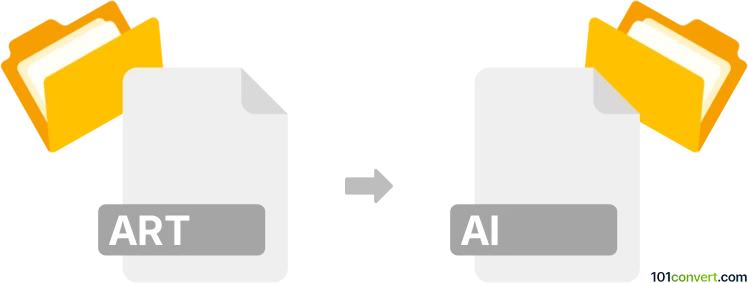
Come convertire art in ai file
- Altro
- Ancora nessuna valutazione.
101convert.com assistant bot
3 gg
Comprendere i formati di file ART e AI
ART files sono un formato proprietario di immagini raster sviluppato da America Online (AOL) per comprimere grafica, utilizzato principalmente in passato per immagini online. Questi file non sono più ampiamente supportati oggi e possono essere difficili da aprire senza software specializzato.
AI files sono documenti Adobe Illustrator, un formato popolare di grafica vettoriale utilizzato da designer e illustratori. I file AI supportano grafica scalabile, livelli, e sono ideali per stampa e progettazione digitale.
Perché convertire ART in AI?
Convertire un file ART in AI permette di modificare e scalare l'immagine in software di progettazione vettoriale come Adobe Illustrator. Questo è particolarmente utile per riutilizzare vecchie grafiche o loghi per progetti di design moderni.
Come convertire ART in AI
Dato che ART è un formato raro e obsoleto, la conversione diretta a AI non è comunemente supportata. Il processo di solito prevede due passaggi:
- Convertire ART in un formato raster comune (come PNG o BMP) usando uno strumento come XnView o IrfanView.
- Importare l'immagine raster in Adobe Illustrator e usare la funzione Image Trace per convertirla in formato vettoriale, poi salvarla come AI.
Software consigliato per la conversione da ART a AI
- XnView (Windows, macOS, Linux): Apri il file ART e usa File → Save As per esportarlo in PNG o BMP.
- Adobe Illustrator (Windows, macOS): Apri PNG/BMP, usa Window → Image Trace per vettorializzare, poi File → Save As e scegli il formato AI.
- Online-convert.com: Per una conversione rapida raster se non desideri installare software.
Procedura passo-passo per la conversione
- Apri il tuo file ART in XnView o IrfanView.
- Esporta l'immagine come PNG o BMP usando File → Save As.
- Apri il file esportato in Adobe Illustrator.
- Seleziona l'immagine e apri Window → Image Trace.
- Regola le impostazioni di tracciamento secondo necessità, poi clicca Expand per finalizzare la vettorializzazione.
- Salva il nuovo file vettoriale con File → Save As e seleziona il formato AI.
Consigli per i migliori risultati
- Usa esportazioni ad alta risoluzione da ART per ridurre al minimo la perdita di qualità durante la vettorializzazione.
- Pulisci manualmente la vettoriale in Illustrator per risultati ottimali.
Nota: questo record di conversione da art a ai è incompleto, deve essere verificato e potrebbe contenere inesattezze. Vota qui sotto se hai trovato utili o meno queste informazioni.